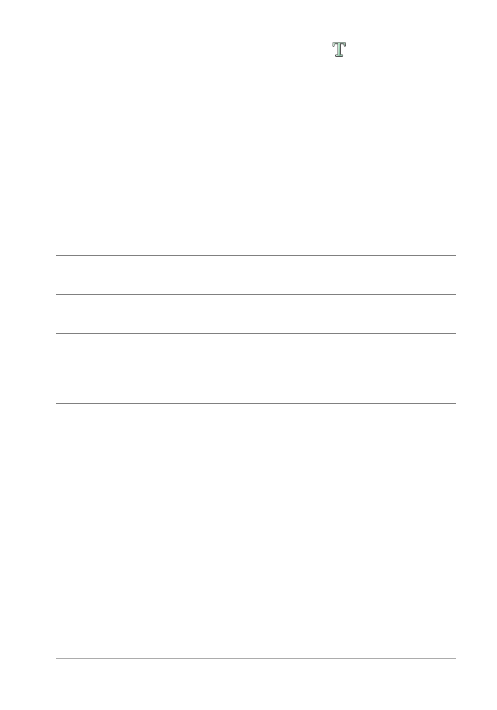
Impression
841
3 Cliquez sur le bouton Créer un champ texte
.
4 Tracez la zone de texte en faisant glisser le pointeur de la souris.
5 Entrez le texte que vous souhaitez voir figurer sur la page
imprimée dans la boîte de dialogue Champ texte.
6 Définissez la police et ses attributs, ainsi que les options
d’alignement.
Remarque : Si vous souhaitez toujours utiliser ces paramètres,
cochez la case Conserver les paramètres de texte.
7 Cliquez sur OK.
Pour annuler ou rétablir une modification de la composition
Espace de travail Édition
• Sélectionnez Édition Annuler pour annuler une modification
apportée à une composition ou Édition Rétablir pour rétablir
une modification dans une composition.
Pour modifier l’espace de travail Impression d’une composition
Espace de travail Édition
1 Dans la fenêtre Impression d’une composition, sélectionnez
Affichage Options.
La boîte de dialogue Options d’impression d’une composition
s’affiche.
Vous pouvez également
Déplacer la zone de texte dans
l’image
Faites glisser la zone de texte.
Redimensionner la zone de texte
Faites glisser les poignées d’angle
vers l’intérieur ou l’extérieur.
Faire pivoter le texte
Cliquez avec le bouton droit de la
souris sur la zone de texte, puis
choisissez Rotation à droite ou
Rotation à gauche.